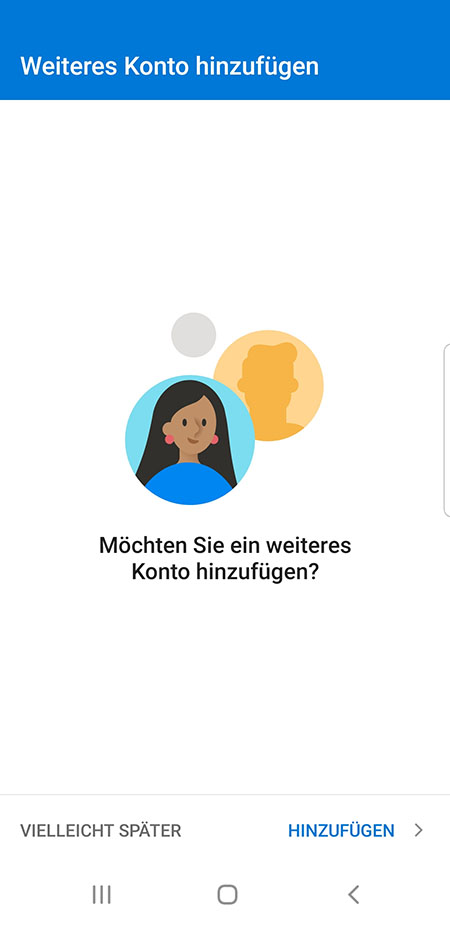E-Mail auf Android
Hier sehen Sie die Anleitung, wie Sie ein E-Mail basic oder highscan Konto auf einem Android Gerät einrichten.
Falls Sie die Outlook App nutzen, bitte dieser Anleitung folgen
Android Gerät
Bitte beachten Sie, dass aufgrund der Vielzahl an Herstellern, Android-Versionen und optischen Anpassungen, die Menüs auf Ihrem Gerät leicht anders dargestellt werden können oder die Menüpunkte leicht anders bezeichnet sind. Die Screenshots wurden Anfang 2017 mit Android Version 6.0.1 erstellt.
Wechseln Sie in Ihrem Gerät zu den Einstellungen und wählen Sie "Konten" aus.
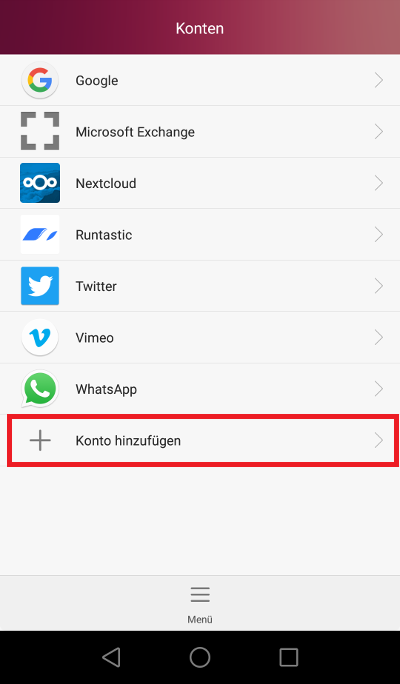
Nun wählen Sie "Konto hinzufügen"
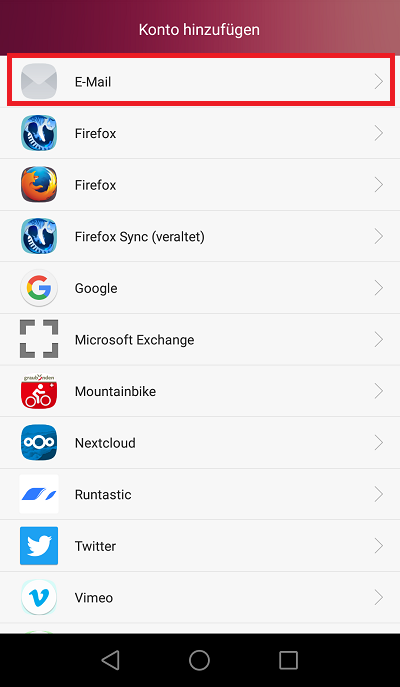
und dann "E-Mail" und evtl. "Weitere"
Wählen Sie "IMAP" wenn eine Auswahl angezeigt wird, oder "Manuelles Setup".
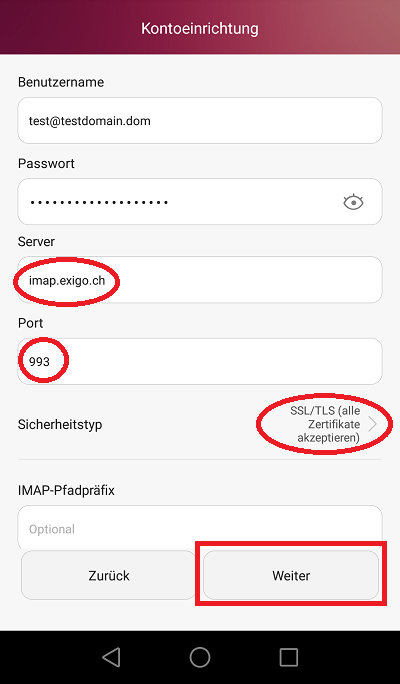
Im nächsten Fenster werden die Kontoinformationen hinterlegt. Geben Sie den Benutzernamen ein (im Beispiel ist dieser identisch mit der E-Mailadresse) und das dazugehörige Passwort.
Der Eingangsserver ist "imap.exigo.ch". Wählen Sie bei Sicherheitstyp "SSL/TLS (alle Zertifikate akzeptieren)" und den Port "993".
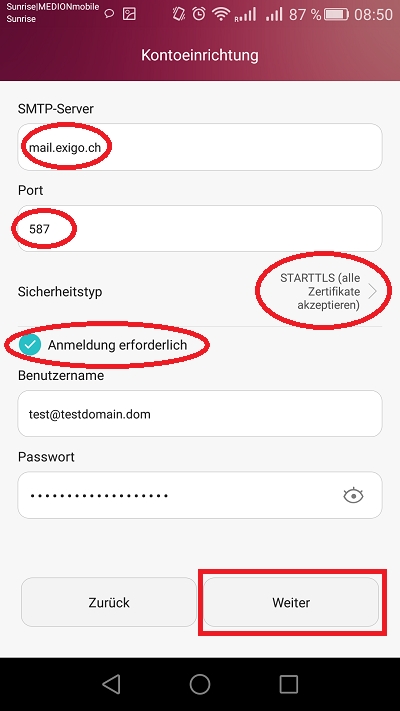
Anschliessend ist der Server für den E-Mailversand zu konfigurieren. Hier ist der Server "mail.exigo.ch", beim Sicherheitstyp "STARTTLS (alle Zertifikate akzeptieren)" und den Port "587". Wichtig ist weiterhin, dass Sie die Authentifizierung (im Beispiel "Anmeldung erforderlich") für den Mail-Versand auswählen. Dazu zusätzlich hier noch einmal den "Benutzernamen" und das "Passwort" eingeben.
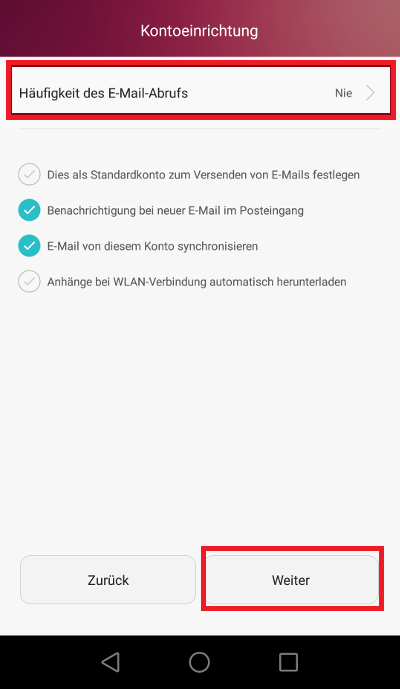
Unter "Häufigkeit des E-Mail-Abrufs" können Sie einstellen, wie oft automatisch nach neuen E-Mails geschaut werden soll. Standardmässig steht "nie". D. h. neue Mails kommen erst wenn Sie händisch synchronisieren. Es empfiehlt sich einen der vorgeschlagenen Werte (1min bis 1x am Tag) auszuwählen. Sie können hier noch weitere Detaileinstellungen vornehmen.
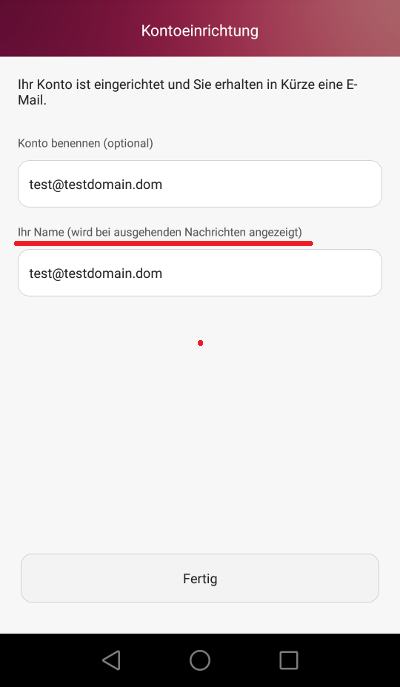
Im letzten Fenster können Sie Ihrem Konto eine Bezeichnung geben. Idealerweise erfassen Sie Ihren Namen, da dieser bei ausgehenden Nachrichten angezeigt wird.
Outlook App
Hier finden Sie die Anleitung, wie Sie ein e-mail basic oder highscan Konto auf einem Android Gerät einzurichten mit der Outlook App.
Öffnen Sie die Outlook App.
1. Klicken Sie auf jetzt starten
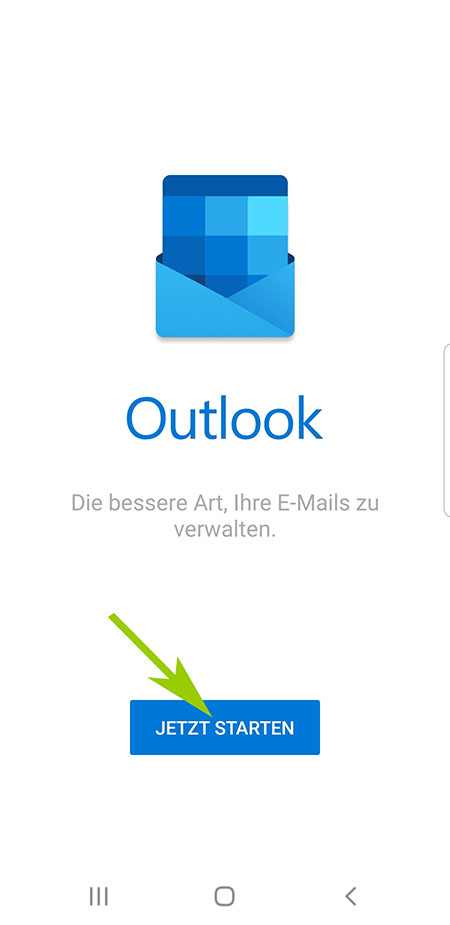
2. Falls Sie aufgefordert werden sich mit Ihrem Google Konto zu verbinden, klicken Sie bitte auf überspringen.
3. Geben Sie Ihre E-Mail Adresse ein und klicken Sie anschliessend auf "weiter"
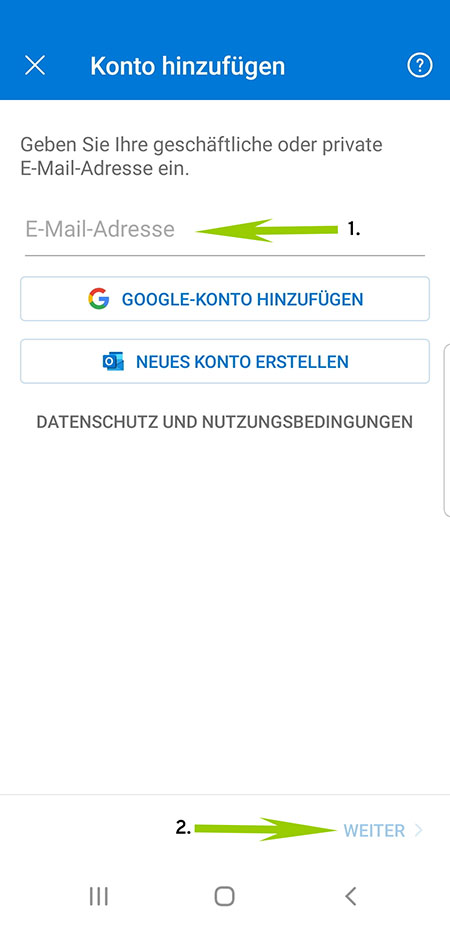
4. Wählen Sie IMAP
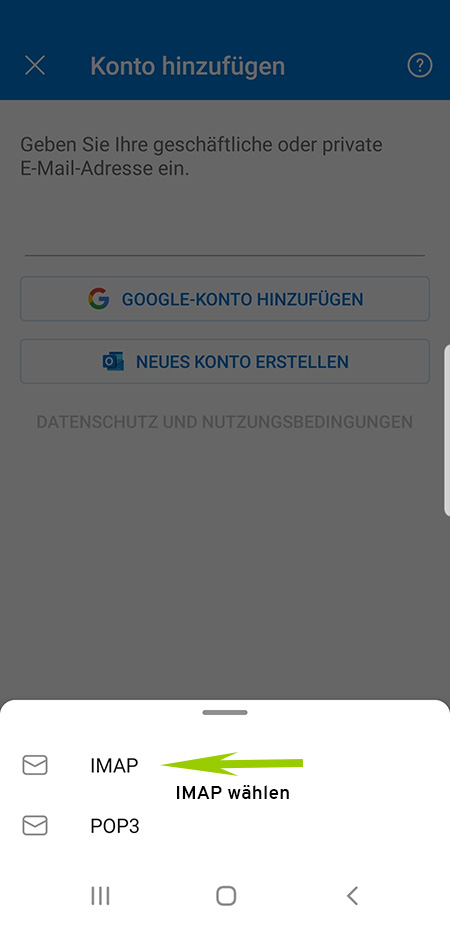
Erscheint die Auswahl "Kontotyp wählen", bitte IMAP wählen.
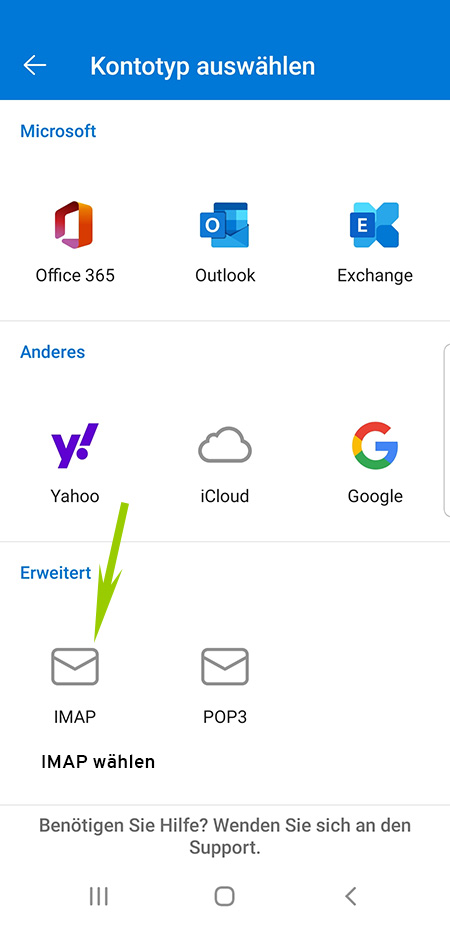
Wird "Mit Exchange verbinden" angezeigt, klicken Sie bitte auf das Fragezeichen und danach auf "Kontoanbieter wechseln".
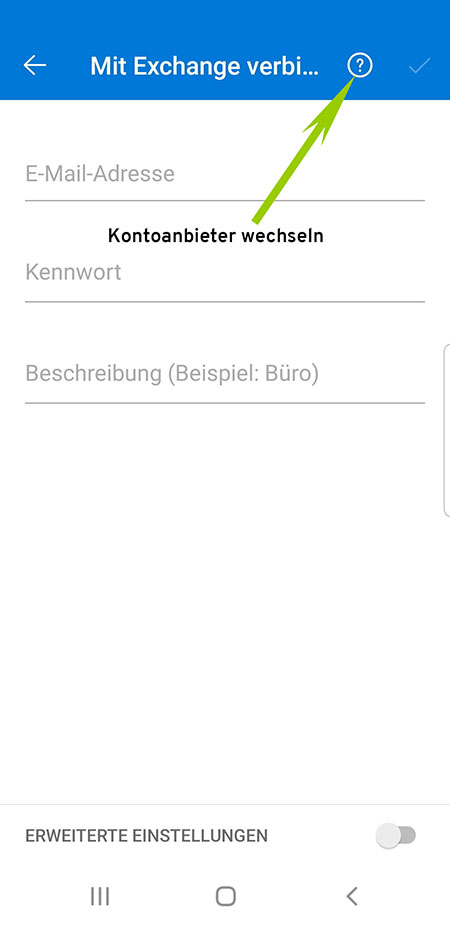
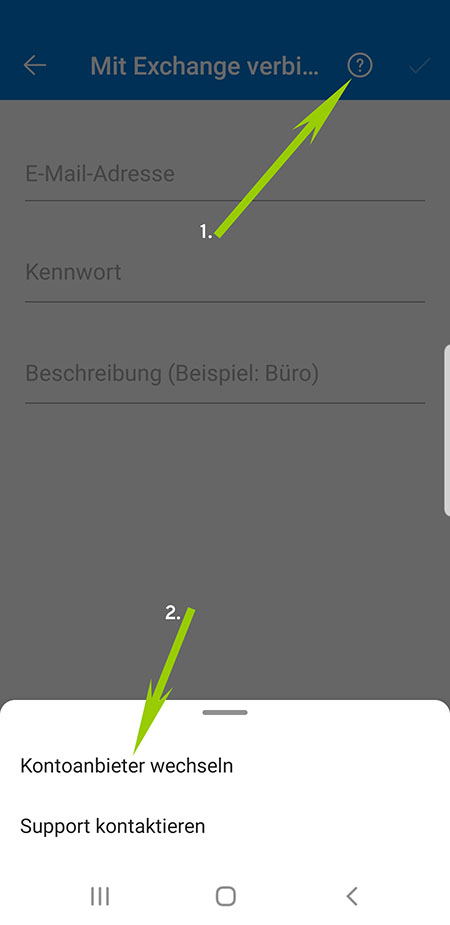
5. Geben Sie Ihre E-Mail Adresse, Passwort und Ihren Namen ein. Aktivieren Sie "Erweiterte Einstellungen".
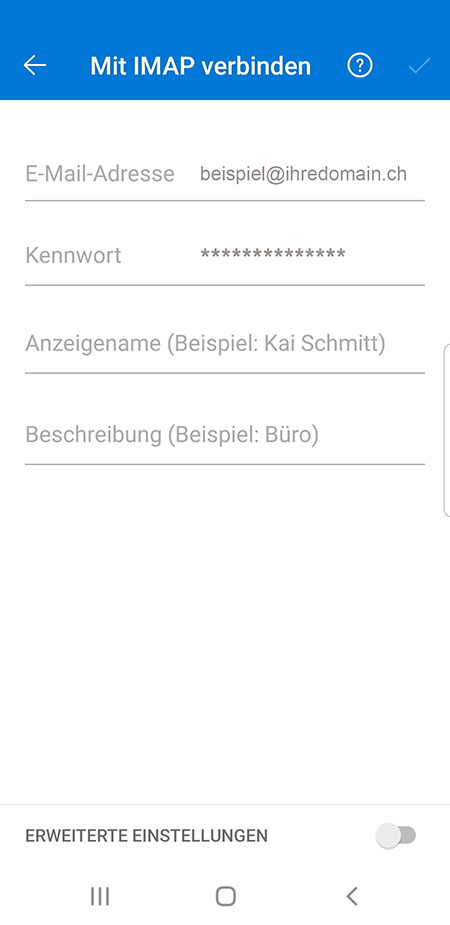
6. Geben Sie als IMAP-Posteingangsserver imap.exigo.ch:993 ein.
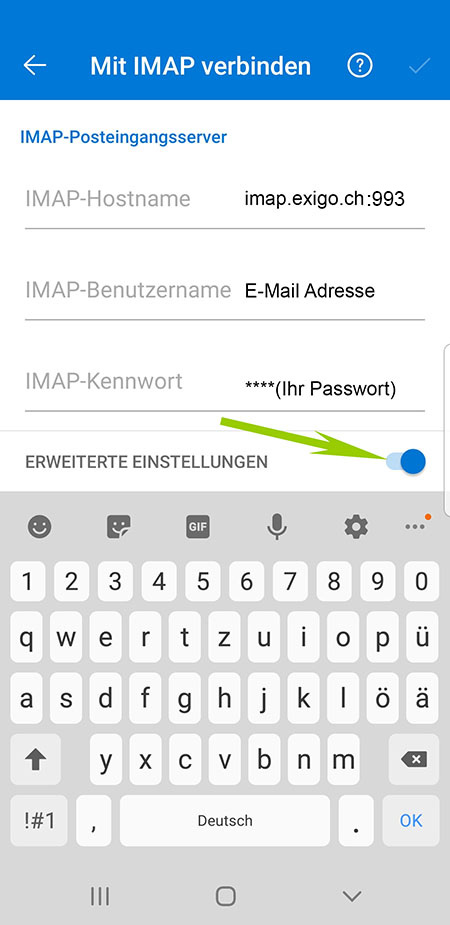
7. Als Postausgangsserver bitte mail.exigo.ch:465 eingeben.
Anschliessend bitte auf das Häkchen klicken, um die Einstellungen zu sichern.
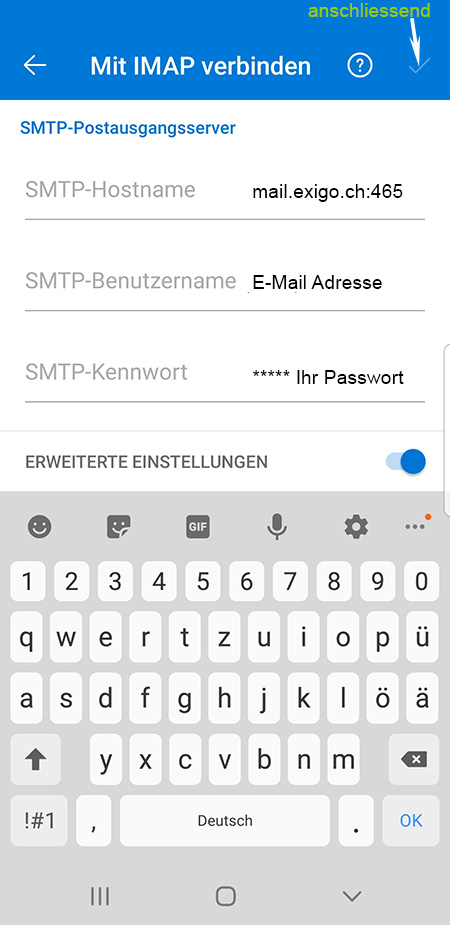
Hier sehen Sie die Übersicht mit Posteingangs- und Postausgangsserver
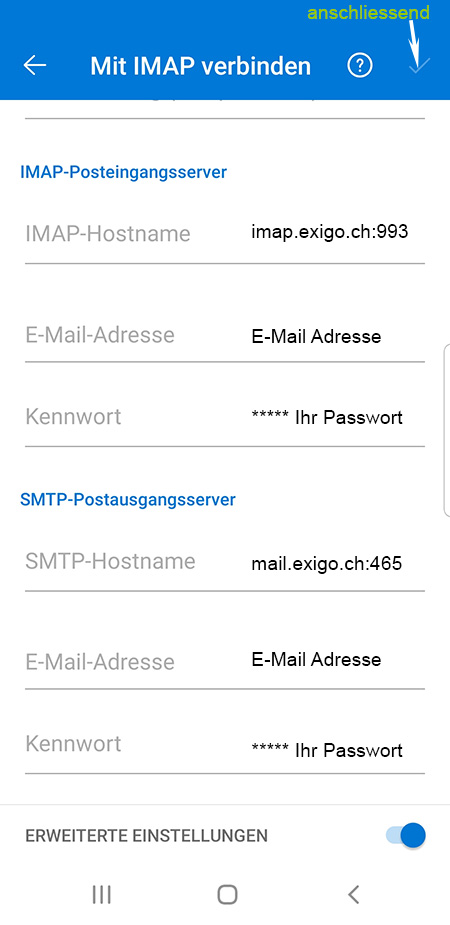
8. Ist Ihr Konto erstellt worden, erscheint "Weiteres Konto hinzufügen".